Search Expanse jest potencjalnie niepotrzebny program, który instaluje się na komputerze bez konieczności żadnego pojęcia, jak, jak i dlaczego.
Search Expanse’s misja jest bardzo prosta, nadawanie tyle rozgłosu jak to możliwe, podczas przeglądania Internetu. To nie będzie bicie wokół krzewów aby osiągnąć ten cel,  Search Expanse trafi bezpośrednio do modyfikowania kodu źródłowego każdej odwiedzanej witryny, szczególnie tych związanych z e-commerce jak Amazon. Search Expanse działa również jako spyware, zapisując ważne dane o każdy ruch można zrobić online.
Reklamy te mogą być postrzegane jako pop-upy, reklamy pola, lub zielony/niebieski linki podkreśliła bezpośrednio do treści odwiedzanym stronie. My zwykle notice Search Expanse został zainstalowany ponieważ możemy zacząć widzieć reklamy oznaczone asa Powered bya Search Expanse albo Search Expanse reklamy. Oto jak wygląda program na Firefox:

Oprócz brudz¹c rezygnowaæ twój pasienie się przeżycie,  Search Expanse ma również szansę, aby analizować wszystko, co robisz w Internecie, zapisywanie każdej odwiedzanej witryny i każdego wyszukiwania, które możesz zrobić. To idzie tak daleko, jak analizowanie treści całego komputera, według nich tylko w celach statystyki, lub tak mówią na warunki ich stosowania. To, co faktycznie robią z tych danych jest go zapisać do komercyjnych baz danych z profilu, aby można je potem sprzedać.
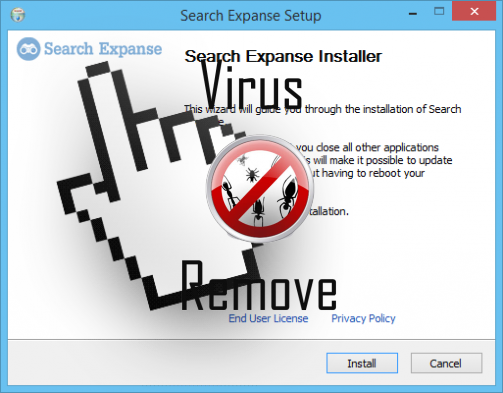
Nawet though Search Expanse ma własną oficjalnej stronie internetowej, jest to niemożliwe, aby pobrać oprogramowanie tam. Jesteśmy pewni, że tej strony internetowej tylko zbudowano trick użytkownika do believing Search Expanse jest legalne oprogramowanie, jak również do publikowania warunków ich użycia gdzie są niektóre z ich zrobiony w złej intencji zadań szczegółowych.
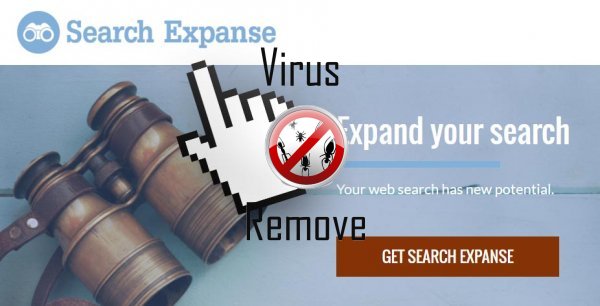
Krok 1: Zatrzymanie wszystkich procesów Search Expanse w Menedżerze zadań
- Naciśnij i przytrzymaj klawisze Ctrl + Alt + Del, aby otworzyć Menedżera zadań
- Przejdź do karty szczegóły i zakończyć wszystkie procesy związane z Search Expanse (wybierz proces i kliknij przycisk Zakończ zadanie)

Krok 2: Usuń programy Search Expanse
Pobierz za darmo narzędzie do usuwaniaAby usunąć Search Expanse- Kliknij przycisk Start i Otwórz Panel sterowania
- Wybierz Odinstaluj program pod programy

- Wybierz podejrzany oprogramowania i kliknij przycisk Odinstaluj/Zmień

Krok 3: Usuń złośliwego Search Expanse wpisy w rejestrze systemowym
- Dotknij Win + R, aby otworzyć Uruchom, wpisz „regedit” i kliknij OK

- Jeśli kontrola konta użytkownika pojawia się, kliknij przycisk OK
- Raz w Edytorze rejestru Usuń wszystkie wpisy związane Search Expanse

Krok 4: Wyeliminować szkodliwe pliki i foldery związane z Search Expanse
- Kliknij przycisk Start i Otwórz Panel sterowania
- Trzaskaæ na widoku przez duże ikony wybierz i Otwórz Folder opcje

- Iść do Widok patka, zaznacz Pokaż ukryte pliki, foldery lub sterowniki i kliknij OK

- Usuń wszystkie Search Expanse związane z folderów i plików
%AllUsersProfile%\random.exe
%Temp%\random.exe
%AllUsersProfile%\Application Data\random
Step5: Usunąć Search Expanse z przeglądarki
Pobierz za darmo narzędzie do usuwaniaAby usunąć Search ExpanseInternet Explorer
- Uruchom Internet Explorer, kliknij na narzędzia ikony → Zarządzaj Dodatki

- Wybierz polecenie Paski narzędzi i rozszerzenia i uczyniæ kalek¹ rozci¹gania podejrzanych

Mozilla Firefox
- Otwórz Mozillę, naciśnij klawisze Ctrl + Shift + A i przejdź do rozszerzenia

- Zaznacz i Usuń wszystkie niepotrzebne rozszerzenia
Google Chrome
- Otwórz przeglądarkę, kliknij przycisk menu i wybierz narzędzia → rozszerzenia

- Wybierz podejrzany o dodatku i kliknij na ikonę kosza znajdującą się go usunąć

* SpyHunter skaner, publikowane na tej stronie, ma być używany tylko jako narzędzie do wykrywania. więcej na temat SpyHunter. Aby użyć funkcji usuwania, będziesz musiał zakupić pełną wersję SpyHunter. Jeśli ty życzyć wobec uninstall SpyHunter, kliknij tutaj.